Suche von Bildern

Suche von Bildern |
 |
Es stehen verschiedene Möglichkeiten zur Verfügung, Bilder in der Datenbank zu suchen, um diese weiter zu verarbeiten, in Form einer Diashow vorzuführen, als Webseite bzw. Kontaktabzug zu exportieren oder einfach als Diashow anzusehen. Das Ergebnis einer Suche wird als die aktuelle Selektion bezeichnet. Zur Reihenfolge der Bilder, in der sie im Leuchtpult oder der Ergebnismenge angezeigt werden, siehe Selektionsnummern vergeben
Die Bilder einer Selektion können Sie mit der Navigationsleiste auf der Hauptmaske oder der Detailansicht durchblättern oder sich im Leuchtpult bzw. im Vollbildmodus ansehen.
Es stehen verschiedene Möglichkeiten zur Verfügung, Bilder in der Datenbank zu suchen, um diese weiter zu verarbeiten, in Form einer Diashow vorzuführen, als Webseite bzw. Kontaktabzug zu exportieren oder einfach als Diashow anzusehen. Das Ergebnis einer Suche wird als die aktuelle Selektion bezeichnet. Zur Reihenfolge der Bilder, in der sie im Leuchtpult oder der Ergebnismenge angezeigt werden, siehe Selektionsnummern vergeben. Weitere Informationen zur Suche, siehe auch Recherche auf der Produktwebseite.
Die Bilder einer Selektion können Sie mit der Navigationsleiste auf der Hauptmaske oder der Detailansicht durchblättern oder sich im Leuchtpult bzw. im Vollbildmodus ansehen. Zum Suchen von Bildern nutzen Sie entweder pixafeQuery zur beliebigen Anfrage mittels SQL oder verwenden Sie die Einträge im Menü oder die Schaltflächen in der Toolbar:
| eine Suche der markierten Bilder, | |
| Bildsuche zu Zeitspanne zu wählbaren Zeitintervallen des Einfüge- Änderungs- oder Bilddatums | |
| eine Suche der besonders gelungenen Bilder (Favoriten), | |
| öffnet den Dialog zu Schnellsuche zu Kriterien mit ODER verknüpft, | |
| öffnet den Suchdialog zur Eingabe von beliebigen (kombinierten) Kriterien, | |
| eine Baumsuche zum unspezifischen Suchen, | |
| eine Genealogiesuche zur Detailsuche von Personen (Genealogiesuche) | |
| eine Assoziative Suche unspezifische Suche, die alle im Bezug stehenden Begriffe zu gegebenen Begriffen anzeigt, | |
| eine Benutzer definierte Suche zur Erstellung von Reports und beliebigen Suchanfragen, | |
| eine Nachselektion zur Suche ähnlicher Bilder durchzuführen. | |
| eine Nachselektion zur Suche von Bildern, die zur selben Zeit aufgenommen wurden. |
Mit der Standardsuche ist es möglich, Bilder in der Datenbank nach einzeln angegebenen Suchkriterien zu suchen. Sie können also entweder alle Bilder zu einem bestimmten Schlagwort suchen oder sich alle Bilder anzeigen lassen, auf denen eine bestimmte Person abgebildet ist, etc. Über diesen Dialog können Sie nicht alle Bilder suchen, die am 01.12.2000 in die Datenbank eingefügt wurden und auf denen die Person Franz Meier abgebildet ist.
Darüberhinaus können Sie mit dem Dialog Baumsuche gezielt nach Kopmbinationen aus abgebildeten Personen, Orten und Schlagworten nach bestimmten Bildern suchen. Diesen Dialog erhalten Sie über Tastatürkürzel oder den Dialog zur erweiterten Suche mit dem Sie auch zu kombinierten Suchkriterien Bilder in der Datenbank finden können. Mit der neuen assoziativen Suche finden Sie schnell und einfach zueinander in Beziehung stehende Begriffe und dazu passende Bilder.
Mit der Schnellsuche kann ohne Berücksichtigung von Groß- und Kleinschreibung der Suchbegriffe sehr schnell in allen möglichen Suchkriterien gesucht werden.
Im Folgenden wird gezeigt, wie Sie die Suchkriterien eingeben können, um eine Suche nach unterschiedlichen Kriterien oder deren Kombination suchen zu können. Bitte beachten Sie, dass die hier verlinkten Dialogbeschreibungen nach einer technischen Konsolidierung als einzelne Reiter (Tabs) in dem folgenden Dialog aufgenommen wurden:
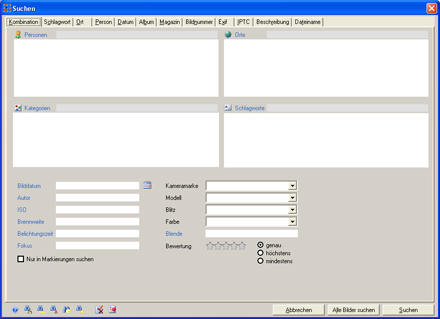
 | Schlagwort |
 | Ort |
 | Person (abgebildeter Person, Autor, Künstler) |
 | Datum (Einfügedatum, Bilddatum) |
 | Kategorie |
 | Album |
 | Magazin |
 | Bildnummer |
 | EXIF-Daten |
 | IPTC-Attribute |
 | Beschreibung |
 | Dateiname |
durchzuführen.
Suchergebnis |
  |
Nach einer Suche erscheint die folgende Meldung, wenn zu den angegebenen Suchkriterien keine Bilder gefunden werden konnten:
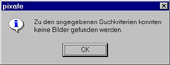
Konnten zu den angegebenen Suchkriterien Bilder gefunden werden, so wird das erste Bild der Selektion im Hauptfenster angezeigt und Sie können mit den Pfeiltasten der Navigationsleiste im Suchergebnis blättern.
Blättern in der Selektion (Treffermenge) |
  |
Nach der Selektion wird angezeigt, wie viele Bilder zu den Suchkriterien gefunden wurden. Diese Bilder können dann mittels Navigationsleiste durchgeblättert werden.
Nachselektion |
  |
Angenommen, Sie haben eine Suche nach den besonders gelungenen Bildern in Ihrer Datenbank gestartet und als Ergebnis 87 Fotos gefunden. Diese haben Sie durchgeblättert und sind beim letzten Bild der Selektion angelangt. Um nun eine Nachselektion zu starten, können Sie beispielsweise auf das Feld Schlagworte doppelklicken, dann erhalten Sie alle Bilder zu den aktuell angezeigten Schlagworten. Oder Sie doppelklicken auf Orte, dann erhalten Sie alle Bilder, die an den Orten aufgenommen sind. Ebenso können Sie auf den Autor, das Aufnahmedatum (nicht die Uhrzeit) und die abgebildeten Personen doppelklicken, beachten Sie aber, dass jeweils immer eine erweiterte Suche mit der UND-Verknüpfung ausgeführt wird.
Weitere Informationen zur Nachselektionen finden Sie in der Beschreibung der Hauptmaske und bei der Beschreibung des Dialogs zur Nachselektion.
Um das häufige Suchen nach markierten, besonders gelungenen oder aktuell eingefügten Bildern zu vereinfachen, werden diese Funktionen direkt über die Toolleiste angeboten. Eine Selektion kann auch dazu verwendet werden, um Dias zu nummerieren, bzw. die Selektion eines Tages neu zu nummerieren.
 |